轻松教程:如何修改Linux系统IP地址
改linux ip
作者:IIS7AI 时间:2025-01-05 21:09
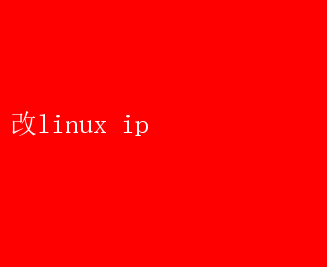
修改Linux IP地址:掌握网络配置的关键技能 在当今数字化时代,网络配置与管理是企业与个人用户日常操作不可或缺的一部分
无论是服务器运维、开发人员调试,还是普通用户搭建家庭网络,掌握如何修改Linux系统的IP地址都是一项基本且至关重要的技能
本文将深入探讨在Linux系统中修改IP地址的方法,不仅涵盖基本的命令行操作,还将讨论配置文件编辑和网络管理工具的使用,旨在帮助读者快速、准确地完成网络配置,提升工作效率与网络安全
一、理解IP地址的重要性 IP地址(Internet Protocol Address)是互联网中唯一标识每一台设备的数字标签
它允许数据包在网络中正确路由,实现设备间的通信
对于Linux系统而言,正确配置IP地址是连接外部网络、进行数据传输和资源共享的前提
无论是静态IP还是动态分配(如DHCP),合理规划与配置IP地址对于网络的稳定性、安全性和效率都至关重要
二、临时修改IP地址:使用命令行 在Linux系统中,最直接的修改IP地址方法是通过命令行工具`ifconfig`或`ip`
虽然`ifconfig`已逐渐被`ip`命令取代,但在许多旧版系统中依然可用
以下是如何使用这两个工具临时修改IP地址的步骤
1. 使用ifconfig命令 sudo ifconfig eth0 192.168.1.100 netmask 255.255.255.0 up 这里,`eth0`是网络接口名称(可能因系统而异,如`ens33`、`wlan0`等),`192.168.1.100`是新的IP地址,`netmask 255.255.255.0`指定了子网掩码
`up`参数确保接口被激活
注意:临时修改在重启后会失效,适合临时测试或快速调整
2. 使用ip命令 sudo ip addr add 192.168.1.100/24 dev eth0 sudo ip link set dev eth0 up 上述命令中,`192.168.1.100/24`表示IP地址和子网掩码的组合(CIDR表示法),`dev eth0`指定网络接口
三、永久修改IP地址:编辑配置文件 对于需要持久保存的配置更改,应直接编辑Linux的网络配置文件
不同发行版可能有不同的配置路径和格式,以下以常见的Debian/Ubuntu和CentOS/RHEL为例
1. Debian/Ubuntu系列 在Debian及其衍生版(如Ubuntu)中,网络配置通常存储在`/etc/network/interfaces`文件中
sudo nano /etc/network/interfaces 添加或修改如下内容: auto eth0 iface eth0 inet static address 192.168.1.100 netmask 255.255.255.0 gateway 192.168.1.1 保存并退出后,重启网络服务: sudo systemctl restart networking 或者,对于某些系统: sudo /etc/init.d/networking restart 2. CentOS/RHEL系列 在CentOS及其衍生版(如RHEL)中,网络配置通常位于`/etc/sysconfig/network-scripts/`目录下,文件名格式为`ifcfg-<接口名`
sudo nano /etc/sysconfig/network-scripts/ifcfg-eth0 编辑文件,确保包含以下内容: TYPE=Ethernet BOOTPROTO=none DEFROUTE=yes IPV4_FAILURE_FATAL=no IPV6INIT=yes NAME=eth0 DEVICE=eth0 ONBOOT=yes IPADDR=192.168.1.100 PREFIX=24 GATEWAY=192.168.1.1 DNS1=8.8.8.8 DNS2=8.8.4.4 保存并退出后,重启网络服务: sudo systemctl restart network 四、使用图形化网络管理工具 虽然命令行操作强大且灵活,但对于不熟悉Linux的用户来说,图形化界面可能更为直观易用
许多Linux发行版提供了网络管理工具,如Ubuntu的“Network Manager”、CentOS的“nmcli”命令行工具及其图形前端“nm-connection-editor”
1. Network Manager(Ubuntu) 在Ubuntu中,可以通过系统设置或命令行`nmcli`来管理网络
- 图形界面:点击系统右上角网络图标,选择“编辑连接”,然后选择相应的网络接口,进行IP地址、网关、DNS等设置
命令行:使用nmcli命令,如: nmcli con mod eth0 ipv4.addresses 192.168.1.100/24 nmcli con mod eth0 ipv4.gateway 192.168.1.1 nmcli con mod eth0 ipv4.dns 8.8.8.8 8.8.4.4 nmcli con mod eth0 ipv4.method manual nmcli con up eth0 2. nm-connection-editor(CentOS/RHEL) 在CentOS或RHEL上,可以使用`nm-connection-editor`来图形化编辑网络连接
启动编辑器: nm-connection-editor - 编辑连接:选择目标接口,进行IP地址、子网掩码、网关、DNS等设置,保存并应用更改
五、最佳实践与注意事项 - 备份配置文件:在修改任何配置文件前,建议先备份原文件,以防配置错误导致网络中断
- 静态IP与DHCP选择:根据实际需求选择静态IP或动态IP(DHCP),静态IP适合服务器或需要固定网络环境的设备,而DHCP则简化了客户端设备的网络配置
- 网络安全:确保配置的IP地址不与网络中其他设备冲突,同时合理配置防火墙和访问控制列表(ACL),增强网络安全
- 日志与监控:定期检查网络日志(如`/var/log/syslog`、`/var/log/messages`),使用网络监控工具(如`ifconfig`、`ipaddr`、`netstat`、`ss`)监控网络状态,及时发现并解决问题
结语 掌握如何修改Linux系统的IP地址,不仅是系统管理员和网络工程师的基本功,也是每位Linux用户提升工作效率和保障网络安全的重要技能
通过本文的介绍,无论是临时调整还是永久配置,无论是命令行操作还是图形化管理,您都能找到适合自己的方法
随着技术的不断进步,网络配置与管理也将面临更多挑战与机遇,希望本文能为您的Linux之旅提供有力的支持与指导